Configurar as definições do controle de histórico do Monitoramento de rede remota (RMON - Remote Network Monitoring) em um switch
Objetivo
O Monitoramento Remoto de Rede (RMON - Remote Network Monitoring) foi desenvolvido pela Internet Engineering Task Force (IETF) para suportar o monitoramento e a análise de protocolo de Redes Locais (LANs - Local Area Networks). É uma especificação de monitoramento padrão que permite que diferentes monitores de rede e sistemas de console troquem entre si seus dados de monitoramento de rede. O RMON facilita aos administradores de rede a escolha entre os testadores e consoles de monitoramento de rede com recursos que atendem às suas necessidades de rede específicas. O RMON define especificamente as informações que qualquer sistema de monitoramento de rede deve ser capaz de fornecer. Estatísticas, eventos, histórico, alarmes, hosts, hosts top N, matriz, filtro, captura e token ring são os dez grupos no RMON.
O RMON permite que um agente de Protocolo de Gerenciamento de Rede Simples (SNMP - Simple Network Management Protocol) no dispositivo monitore proativamente as estatísticas de tráfego em um determinado período e envie interceptações para um gerenciador SNMP. O agente SNMP local compara os contadores reais em tempo real com os limites predefinidos e gera alarmes, sem a necessidade de interrogação por uma plataforma central de gerenciamento SNMP. Esse é um mecanismo eficaz para o gerenciamento pró-ativo, desde que você tenha definido os limites corretos em relação à linha de base da sua rede.
Note: Para saber como definir as configurações de interceptação (trapping) SNMP no switch, clique aqui para obter instruções.
Este artigo fornece instruções sobre como configurar as definições de controle de histórico RMON em seu switch.
Dispositivos aplicáveis
- Sx250 Series
- Sx300 Series
- Sx350 Series
- SG350X Series
- Sx500 Series
- Sx550X Series
Versão de software
- 1.4.7.05 — Sx300, Sx500
- 2.2.8.04 — Sx250, Sx350, SG350X, Sx550X
Configurar as definições de controle do histórico RMON no Switch
Configurar o controle de histórico RMON
O recurso RMON permite monitorar estatísticas por interface. A página Histórico define a frequência de amostragem, a quantidade de amostras a serem armazenadas e a porta a partir da qual os dados serão coletados. Siga as etapas abaixo para configurar entradas de histórico RMON no seu switch.
Etapa 1. Faça login no utilitário baseado na Web do seu switch e escolha Advanced na lista suspensa Display Mode.
Note: Neste exemplo, foi usado o switch SG350X-48MP.
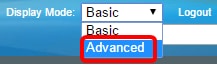
Note: Se você tiver um switch da série Sx300 ou Sx500, pule para a Etapa 2.
Etapa 2. Escolha Status and Statistics > RMON > History.
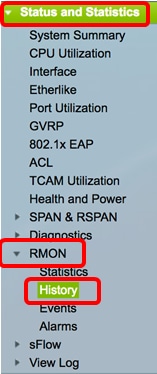
As informações na Tabela de controle do histórico são definidas pela caixa de diálogo Adicionar histórico RMON, exceto pelo Número atual de amostras. O RMON é permitido pelo padrão para não conceder todas as amostras solicitadas, mas para limitar o número de amostras por solicitação. Portanto, esse campo representa o número da amostra realmente concedido à solicitação que é igual ou menor que o valor solicitado.
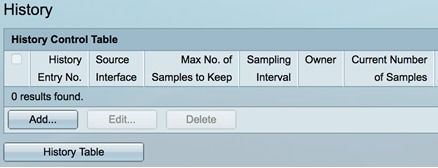
Etapa 3. Clique em Adicionar para adicionar uma nova entrada à Tabela de Controle do Histórico.
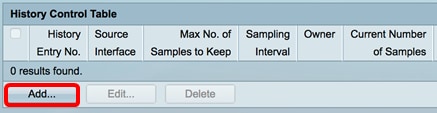
A área Nova Entrada do Histórico exibe o número da nova entrada da tabela Histórico.
Etapa 4. Na área Interface de Origem, escolha o tipo de interface a partir do qual as amostras de histórico devem ser obtidas.
Note: Neste exemplo, a Porta GE3 da Unidade 1 é escolhida.

Note: Se você tiver um switch não empilhável, como Sx250 ou Sx300 Series, as opções serão apenas Porta e LAG.

Etapa 5. Digite o número de amostras a serem armazenadas no campo Número máximo de amostras a serem mantidas.

Note: Neste exemplo, foi usado 40.
Etapa 6. No campo Sampling Interval, insira o tempo em segundos em que as amostras são coletadas das portas. O intervalo do campo é de 1 a 3600.

Note: Neste exemplo, 2400 segundos é usado.
Etapa 7. Insira a estação RMON ou o usuário que solicitou informações de RMON no campo Owner. O intervalo é de 160 caracteres.

Note: Neste exemplo, cisco é usado.
Etapa 8. Clique em Apply e Close. O histórico RMON é salvo no arquivo de configuração atual.
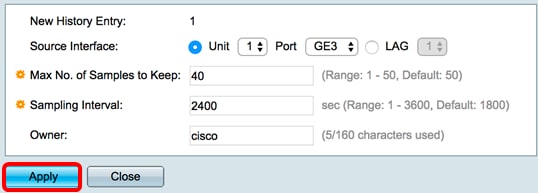
Etapa 9. (Opcional) Clique em Save para salvar as definições para o arquivo de configuração de inicialização.
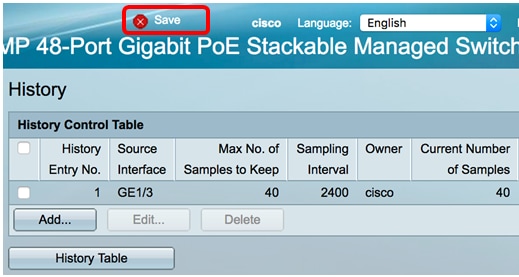
Agora você deve ter adicionado com êxito uma nova entrada na Tabela de Controle do Histórico.
Editar histórico de RMON
Etapa 1. Na Tabela de Controle do Histórico, marque a caixa ao lado da Entrada do Histórico que deseja editar.
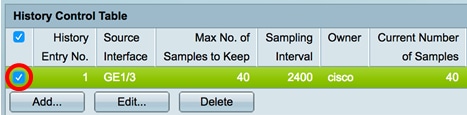
Note: Neste exemplo, a entrada 1 é escolhida.
Etapa 2. Clique no botão Edit para editar a entrada do histórico RMON.
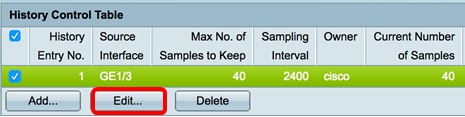
Etapa 3. Você pode atualizar o Número de Entrada do Histórico, a Interface de Origem, o Número Máximo de Amostras a Serem Mantidas, o Intervalo de Amostragem e os detalhes do Proprietário de acordo.
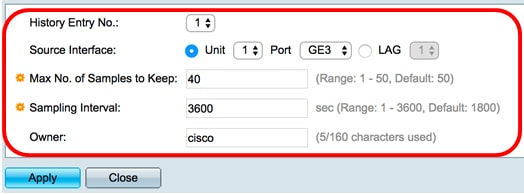
Note: Neste exemplo, o valor do Intervalo de amostragem foi alterado de 2400 para 3600 segundos.
Etapa 4. Clique em Apply e Close.
Etapa 5. (Opcional) Clique em Save para salvar as definições para o arquivo de configuração de inicialização.
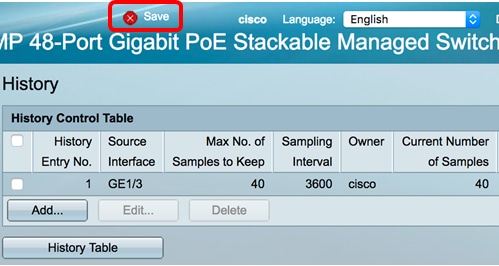
Agora você deve ter editado com êxito uma entrada na Tabela de Controle do Histórico.
Excluir histórico RMON
Etapa 1. Na Tabela de Controle do Histórico, marque a caixa ao lado da Entrada do Histórico que deseja deletar.
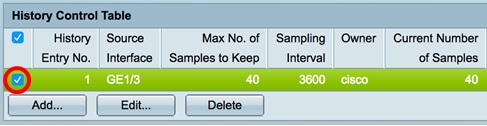
Etapa 2. Clique no botão Delete para editar a entrada do histórico RMON.
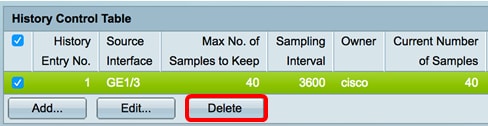
Etapa 3. (Opcional) Clique em Save para salvar as definições para o arquivo de configuração de inicialização.

Agora você deve ter excluído com êxito uma entrada de histórico da Tabela de Controle de Histórico.
Exibir Tabela de Histórico RMON
Depois que os dados são obtidos como amostra e armazenados, eles aparecem na página Tabela do Histórico. Para exibir o histórico:
Etapa 1. Selecione Status and Statistics > RMON > History.
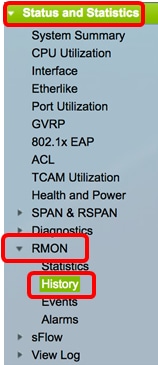
Etapa 2. Clique no botão History Table.
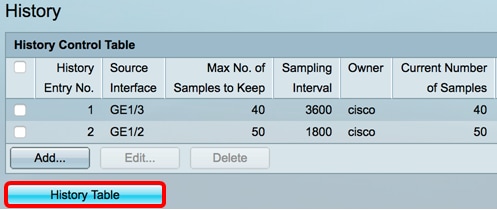
Etapa 3. (Opcional) Para especificar a entrada da qual você deseja obter informações de RMON, marque a caixa de seleção Filtro e escolha na lista suspensa Número do histórico e clique em Ir.
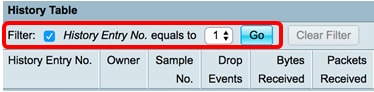
Note: Neste exemplo, a entrada de histórico número 1 é escolhida.
A Tabela de Histórico exibe as próximas informações de RMON para a entrada de histórico de RMON escolhida:
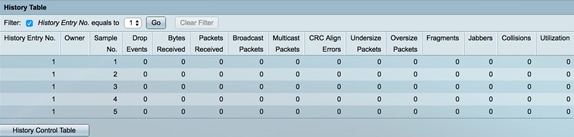
- Nº de Entrada do Histórico — O número da entrada atual do histórico do RMON.
- Proprietário — O nome do proprietário.
- Amostra nº — O número de exemplo da entrada atual do histórico do RMON.
- Eventos de queda — O número de pacotes descartados para cada amostra da entrada atual do histórico de RMON.
- Bytes Received — O número de octetos recebidos para cada amostra da entrada atual do histórico RMON.
- Pacotes recebidos — O número de pacotes recebidos para cada amostra da entrada atual do histórico RMON.
- Pacotes de Broadcast — O número de pacotes de broadcast usados para cada amostra da entrada atual do histórico de RMON.
- Pacotes Multicast — O número de pacotes multicast usados para cada amostra da entrada atual do histórico RMON.
- Erros de alinhamento de CRC — O número de erros de verificação de redundância cíclica (CRC - Cyclic Redundancy Check) e erros de alinhamento ocorreram para cada amostra da tabela de histórico de RMON atual.
- Pacotes de Tamanho Inferior — O número de pacotes com menos de 64 octetos recebidos para cada amostra da tabela de histórico RMON atual.
- Pacotes de Tamanho Excessivo — O número de pacotes com mais de 2000 octetos recebidos para cada amostra da tabela de histórico de RMON atual.
- Fragmentos — O número de pacotes com menos de 64 octetos recebidos sem bits de enquadramento e com octetos de Sequência de Verificação de Quadro (FCS) para cada amostra da tabela de histórico de RMON atual.
- Jabbers — O número de pacotes recebidos com mais de 2000 octetos sem bits de quadro e com octetos FCS com um FCS inválido com um número inteiro de octetos ou octetos FCS com um FCS inválido com um número de octeto não integral
- Colisões — O número de colisões recebidas para cada amostra da tabela de histórico de RMON atual.
- Utilização — A porcentagem do tráfego de interface atual em comparação ao tráfego máximo que a interface pode manipular.
Etapa 4. (Opcional) Clique no botão History Control Table para voltar à Tabela de Controle de Histórico.
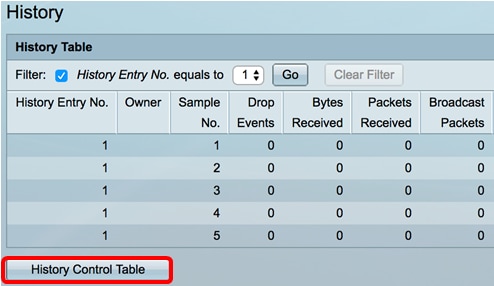
Agora você deve ter visualizado com êxito a Tabela de histórico RMON no seu switch.
Histórico de revisões
| Revisão | Data de publicação | Comentários |
|---|---|---|
1.0 |
13-Dec-2018
|
Versão inicial |
 Feedback
Feedback